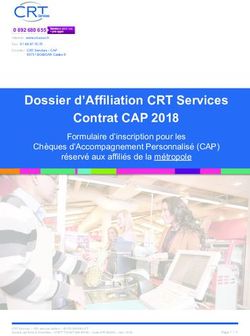ANIUSB-Matrix Interface réseau audio - Shure Publications
←
→
Transcription du contenu de la page
Si votre navigateur ne rend pas la page correctement, lisez s'il vous plaît le contenu de la page ci-dessous
ANIUSB-Matrix Interface réseau audio Complete user guide for the ANIUSB-MATRIX. Includes system diagrams, specifications, installation instructions, command strings, and more. Version: 7.4 (2021-I)
Shure Incorporated
Table of Contents
Groupes Affaiblisseur et Coupure du son 18
ANIUSB-Matrix Interface réseau audio 4 Ajustement des niveaux d’entrée 18
Ajustement des niveaux de sortie 19
Premiers pas 4
Égaliseur paramétrique 19
Étape 1 : Connexion à un réseau et recherche dans Desi
gner 4 Préréglages personnalisés 21
Étape 2 : Acheminement de l’audio et application du DSP4
Mélangeur matriciel 22
Étape 3 : Configuration de l’audio 5
Gain croisé 22
Obtenir plus d’informations 5
Acheminement des canaux 22
Description générale 5
Réglages par défaut du mélangeur ANIUSB-MATRIX 22
Matériel et installation 5
Utiliser l’état d’appel 23
Panneau arrière 6
Alimentation sur Ethernet (Power over Ethernet, PoE) 8 Cryptage 24
Installation et montage en rack 8
Mise en réseau et Dante 24
Identification d’appareil 10
Recommandations de commutateur et de câble pour la
mise en réseau Dante 25
Contrôle des appareils avec le logiciel Shure Designer 1
0 Flux Dante pour appareils Shure 25
Copie du nom des appareils sur le réseau Dante 26
Utilisation du workflow Optimize de Designer 10
Compatibilité avec Dante Domain Manager 26
How to Update Firmware Using Designer 11 Configuration des paramètres IP 26
Gestion des versions de firmware 11 Réglage de la latence 26
Différences entre les versions 3.x et 4.x du firmware 11 Ports et protocoles IP 27
Connexions et flux des signaux 12 Using Command Strings 28
Connexion de ANIUSB-MATRIX à un ordinateur 13
Réinitialisation 28
Utiliser les microphones IntelliMix sous tension avec
ANIUSB-MATRIX. 14 Options de réinitialisation du logiciel 29
Synchronisation de la coupure du son 14 Dépannage 29
Configuration de la synchronisation de la coupure du son Journal des événements 30
sur le micro MXA310 et le mélangeur ANIUSB-MATRIX 15
Contacter le service client 31
Aperçu des appareils de conférence Shure 15
Caractéristiques 31
Paramètres audio 17
Accessoires 33
Schéma 17
2/36Shure Incorporated
Accessoires fournis 33 CONSIGNES DE SÉCURITÉ IMPORTANTES 34
Accessoires en option et pièces de rechange 34
Informations importantes sur le produit 35
Informations de sécurité 34 Information to the user 35
3/36Shure Incorporated
ANIUSB-Matrix
Interface réseau audio
Premiers pas
Pour contrôler le ANIUSB-MATRIX, utiliser le logiciel Shure Designer. Une fois le processus de configuration de base terminé,
les actions suivantes sont disponibles :
• Contrôle de l’ANIUSBMATRIX dans Designer
• Acheminement de l’audio vers l’ANIUSBMATRIX dans Designer
• Utilisation du mélangeur matriciel pour acheminer les signaux audio
Avant de commencer, les éléments suivants sont nécessaires :
• Câble Ethernet de catégorie 5e (ou supérieure)
• Commutateur réseau fournissant une alimentation via Ethernet (Power over Ethernet, PoE)
• Logiciel Designer de Shure installé sur un ordinateur. Disponible en téléchargement sur www.shure.com.
Étape 1 : Connexion à un réseau et recherche dans Designer
1. Connecter l’ANIUSBMATRIX à un port PoE sur le commutateur réseau à l’aide d’un câble de catégorie 5e (ou supé
rieure).
2. Connecter l’ordinateur sur lequel est installé Designer au commutateur réseau.
3. Ouvrir le Designer, et vérifier que vous êtes connectés au bon réseau dans Paramètres.
4. Cliquer sur Appareils en ligne. Une liste des Appareils en ligne apparaît.
5. Pour identifier les appareils, cliquer sur une icône afin de faire clignoter les témoins de l’appareil correspondant.
Étape 2 : Acheminement de l’audio et application du DSP
Le chemin le plus court pour acheminer l'audio et appliquer DSP est le flux de travail Optimiser du Designer. Optimiser ache
mine automatiquement les signaux, applique les paramètres DSP, active la synchronisation de coupure du son, et active le
contrôle logique LED des appareils connectés.
Cet exemple illustre la connexion d’un microphone multicapsules de table MXA310.
1. Aller à My projects > New pour créer un nouveau projet.
2. Sélectionner New > Room (live) pour créer une nouvelle salle. Tous les appareils en ligne apparaissent dans la liste.
Glisser-déposer le MXA310 et le ANIUSB-MATRIX pour les ajouter à votre salle.
3. Sélectionner Optimiser.
4. Vérifier les cheminements et les paramètres audio pour s’assurer qu’ils correspondent aux besoins. Les actions sui
vantes peuvent s’avérer nécessaires :
◦ Supprimer les acheminements inutiles.
◦ Ajuster les blocs DSP nécessaires.
4/36Shure Incorporated
◦ Tester et ajuster la couverture du microphone.
Il est également possible d’acheminer l’audio manuellement dans Designer sans recourir au wokflow Optimize, ou d’utiliser
Dante Controller.
Étape 3 : Configuration de l’audio
Les étapes de configuration finales varient selon les autres connectés à l’ANIUSBMATRIX.
1. Connecter d'autres appareils analogiques et USB à ANIUSBMATRIX. Si un ordinateur avec logiciel de vidéoconfé
rence est disponible, le brancher au port USB.
2. Aller à Mélangeur matriciel pour acheminer l'audio entre les entrées et sorties de ANIUSBMATRIX. Vous pouvez en
voyer une entrée simple à plusieurs sorties ou vice versa. Pour envoyer l'audio de MXA310 à l'ordinateur, cocher la
case d'intersection de l'entrée 1 de Dante et de la Sortie USB.
3. Effectuer un test de son et ajuster les niveaux d’entrée et de sortie dans Designer.
4. Appliquer l’égaliseur (EQ) selon le besoin pour améliorer la clarté du discours.
Obtenir plus d’informations
Pour en savoir plus sur l’ANIUSBMATRIX, consulter la section d’aide de Designer ou le guide d’utilisation complet sur
pubs.shure.com/guide/ANIUSB-Matrix.
Description générale
L’interface réseau audio ANIUSBMATRIX permet de connecter des sources audio USB, Dante™ et analogiques. Collaborer et
se connecter à tous les appareils audio sur un réseau unique, compatible avec des microphones sans fil, ordinateurs, appa
reils mobiles, codecs vidéo et systèmes de hautparleur. Se connecter avec un câble réseau unique pour recevoir l’audio et
l’alimentation via Ethernet (PoE). Utiliser le logiciel Designer de Shure pour contrôler les réglages audio et de réseau depuis
n’importe quel ordinateur connecté au même réseau.
5/36Shure Incorporated
Matériel et installation
Panneau arrière
① Témoins de niveau (signal/écrêtage)
Des LED tricolores indiquent le niveau de signal audio des canaux analogiques ainsi que l’état de connexion du canal USB.
Ajuster les niveaux de sortie dans le logiciel Designer de Shure pour éviter l’écrêtage.
Entrée/sortie analogique
État de la LED Niveau du signal audio
Éteinte moins de 60 dBFS
Verte 59 à 24 dBFS
Jaune 23 à 1 dBFS
Rouge 0 dBFS ou plus
Remarque : les LED d’entrée et de sortie restent éteintes lorsque la mesure est réglée sur Post-gain.
Audio USB
État de la LED État
Éteinte Aucun appareil USB connecté
Verte L’appareil USB fonctionne correctement
Rouge (clignotante) Problème détecté au niveau de l’appareil audio USB
② Entrée audio (connecteur bloc)
Affectation des broches de bloc :
Audio +
Audio -
Masse audio
6/36Shure Incorporated
③ Vis de masse châssis
Fournit une connexion en option pour le fil blindé du micro à la masse châssis.
④ Sortie audio (connecteur bloc)
La sortie audio symétrique est raccordée à un appareil analogique. Régler le niveau de sortie dans le logiciel Designer de
Shure pour l’adapter à la sensibilité d’entrée de l’appareil analogique.
Remarque : voir les labels sur le panneau avant pour les affectations du connecteur bloc.
⑤ Port USB
Se raccorde à un ordinateur pour envoyer et recevoir toute combinaison de canaux d’entrée et de sortie audio.
⑥ Témoins LED
Power : alimentation via Ethernet (Power over Ethernet, PoE) présente.
Remarque : utiliser un injecteur de PoE si le commutateur réseau ne fournit pas d’alimentation PoE.
Network : connexion réseau active.
Network Audio : audio Dante présent sur le réseau.
Remarque : le détail des erreurs est disponible dans le journal des événements du logiciel Designer de Shure.
Comportement de la LED d’audio réseau
État de la LED Activité
Éteinte Pas de signal actif
Verte Bon fonctionnement du dispositif
Erreur détectée. Voir le journal d’événements pour plus de
Rouge
détails.
Encryption :
État de la LED Activité
Éteinte L’audio n’est pas crypté
Connexion audio correctement cryptée avec un autre appa
Verte
reil
Erreur de cryptage. Causes possibles :
Rouge Cryptage activé sur un appareil et pas sur un autre
Disparité de phrase secrète
⑦ Port réseau Dante
Se raccorde à un commutateur réseau pour recevoir l’audio Dante, l’alimentation via Ethernet (PoE) et les données en pro
venance du logiciel de contrôle.
⑧ Bouton de réinitialisation
Rétablit les paramètres par défaut de l’appareil.
7/36Shure Incorporated
Alimentation sur Ethernet (Power over Ethernet, PoE)
Cet appareil nécessite une PoE pour fonctionner. Il est compatible avec les sources de PoE de Classe 0 et de Classe 3.
L’alimentation via Ethernet est fournie de l’une des manières suivantes :
• Un commutateur réseau fournissant une PoE
• Un injecteur de PoE
Installation et montage en rack
Deux solutions de montage sont disponibles pour installer l’interface réseau audio :
plateau de rack CRT1 de 19 po (accessoire en option) : peut accueillir jusqu’à 3 appareils et être monté dans un rack ou
sous une table
Plateau de montage pour une unité (accessoire inclus) : accueille un seul appareil et se monte sous une table
Fixation des appareils
Utiliser les vis incluses dans le kit de matériel de montage pour fixer les interfaces réseau audio. Les interfaces réseau audio
peuvent être montées dans un sens ou dans l’autre. Insérer les vis par le bas dans les trous appropriés, comme indiqué sur
les schémas suivants :
Aligner les trous comme indiqué pour fixer un seul appareil dans le plateau de montage pour une unité.
Aligner les trous comme indiqué pour fixer jusqu’à 3 appareils dans le plateau de rack de 19 po.
Configuration des équerres de rack
Jusqu’à 3 interfaces réseau audio peuvent être installées dans un rack de 19 po. Les équerres de rack réglables peuvent être
montées dans un rack de matériel standard ou sous une table.
8/36Shure Incorporated
Montage dans un rack de 19 po standard
1. Aligner les équerres en orientant les trous de montage vers l’avant.
2. Insérer 3 vis pour maintenir l’équerre au plateau, comme indiqué.
Montage sous une table
1. Aligner les équerres en orientant les trous de montage vers le haut.
2. Insérer 3 vis pour maintenir l’équerre au plateau, comme indiqué.
9/36Shure Incorporated
Installation sous une table
1. Maintenir le plateau à l’emplacement souhaité sous une table.
2. À l’aide d’un crayon, marquer l’emplacement des trous de montage sur la table.
3. Percer 4 trous pour les vis. Les trous du plateau font 7,1 mm de diamètre.
4. Installer les composants dans le plateau.
5. Installer les 4 vis pour fixer le plateau sous la table.
Identification d’appareil
Pour identifier le matériel en faisant clignoter les témoins, sélectionner le bouton Identifier dans la section des options de
l’appareil.
Contrôle des appareils avec le logiciel Shure Designer
Les paramètres de cet appareil peuvent être contrôlés dans le logiciel Shure Designer. Designer permet aux assembleurs et
aux planificateurs de système de concevoir une couverture audio pour des installations comportant des microphones MXA et
d’autres appareils Shure en réseau.
Pour accéder à votre appareil dans Designer :
1. Télécharger et installer Designer sur un ordinateur connecté au même réseau que votre appareil.
2. Ouvrir Designer, et vérifier que vous êtes connectés au bon réseau dans Paramètres.
3. Cliquer sur Appareils en ligne. Une liste des Appareils en ligne apparaît.
4. Pour identifier les appareils, cliquer sur une icône afin de faire clignoter les témoins de l’appareil correspondant. Sélec
tionner votre appareil dans la liste et cliquer sur Configurer pour contrôler les paramètres de l’appareil.
Pour en savoir plus, visiter shure.com/designer.
Vous pouvez aussi accéder aux paramètres de l’appareil avec Shure Web Device Discovery.
Utilisation du workflow Optimize de Designer
Le workflow Optimiser de Designer accélère le processus de connexion des systèmes comportant au moins 1 microphone et
1 processeur audio. Optimiser crée aussi des chemins de commande de coupure du son dans les salles dotées de boutons de
coupure du son du réseau MXA Lorsque vous sélectionnez Optimiser dans une salle, Designer effectue les opérations sui
vantes :
• Crée des chemins audio et des chemins de commande de coupure du son
• Ajuste les paramètres audio
• Active la synchronisation de la coupure du son
• Active la commande logique LED pour les appareils concernés
Les paramètres sont optimisés pour une combinaison d’appareils spécifique. Les paramètres peuvent être personnalisés, mais
le workflow Optimiser constitue un bon point de départ.
Une fois une salle optimisée, vérifier et ajuster les paramètres en fonction des besoins. Ces étapes peuvent être les suivantes :
• Suppression des chemins inutiles.
• Contrôle des niveaux et ajustement du gain.
• Contrôle de l’acheminement correct des signaux de référence AEC.
• Affinage des blocs DSP selon le besoin.
10/36Shure Incorporated
Appareils compatibles :
• MXA910
• MXA710
• MXA310
• P300
®
• IntelliMix Room
• ANIUSB-MATRIX
• MXN5-C
• Bouton de coupure du son en réseau MXA
Pour utiliser le workflow Optimiser :
1. Placer tous les appareils concernés dans une salle.
2. Sélectionner Optimiser. Designer optimise les réglages du microphone et du DSP pour la combinaison d’équipement
concernée.
En cas d’ajout ou de suppression d’appareils, sélectionner à nouveau Optimiser.
How to Update Firmware Using Designer
Applies to Designer 4.2 and newer.
Before setting up devices, check for firmware updates using Designer to take advantage of new features and improvements.
You can also install firmware using Shure Update Utility for most products.
To update:
1. Open Designer. If there's new firmware that you haven't downloaded yet, Designer shows a banner with the number of
updates available. Click to download firmware.
2. Go to Online devices and find your devices.
3. Choose a firmware version for each device from the Available firmware column. Make sure that no one is editing device
settings during an update.
4. Select the checkbox next to each device you plan to update and click Update firmware. Devices may disappear from
Online devices during an update. Don't close Designer while updating firmware.
Gestion des versions de firmware
Lors de la mise à jour du firmware, mettre à jour tout le matériel à la même version de firmware pour obtenir un fonctionnement
homogène.
Le firmware de tous les appareils est indiqué sous la forme MAJEUR.MINEUR.PATCH (p. ex. 1.2.14). Au minimum, tous les
appareils du réseau doivent avoir les mêmes numéros de version de firmware MAJEUR et MINEUR (p. ex., 1.2.x).
Différences entre les versions 3.x et 4.x du firmware
Prise en charge de Dante Domain Manager
• Le ANIUSB-MATRIX peut désormais être ajouté à des domaines dans le logiciel Dante Domain Manager.
Améliorations du cryptage audio
• Les versions 4.x et ultérieures du firmware ont amélioré le cryptage audio. Veiller par conséquent à mettre à jour tous les
appareils Shure utilisant le cryptage vers la même version majeure du firmware.
11/36Shure Incorporated
Suppression des applications Web
• À partir des versions 4.x et ultérieures du firmware, le logiciel Designer de Shure est le seul moyen de contrôler le mélan
geur ANIUSB-MATRIX.
• L’appareil peut être ouvert dans l’outil Web Device Discovery de Shure pour accéder à ses paramètres de base, mais seul
Designer permet de le contrôler.
• Télécharger Designer à l’adresse shure.com/designer.
Connexions et flux des signaux
① Ordinateur avec logiciel de conférence
L’ordinateur envoie et reçoit l’audio via le logiciel de conférence. Tous les signaux passent par la connexion USB simple.
Vous pouvez acheminer les sources de Dante par le contrôleur Dante ou le logiciel Shure Designer.
Remarque : compatible Mac et PC
② Sources d’entrée analogiques
Les sources analogiques (telles que les microphones sans fil ou tout appareil de niveau ligne) sont connectées à l’entrée
de ligne analogique.
12/36Shure Incorporated
③ Appareils de sortie analogiques
Les hautparleurs, les amplificateurs et les appareils d’enregistrement sont connectés à la sortie de ligne analogique.
④ Microphone activé par Dante
Les microphones Dante, comme les microphones multi-capsules de table et de plafond Shure Microflex Advance sont
connectés au commutateur réseau et peuvent être acheminés au canal USB sur ANIUSB.
⑤ Ordinateur de contrôle
Un ordinateur connecté au réseau accède au logiciel Designer de Shure pour contrôler le niveau et le traitement des ca
naux.
⑥ Commutateur réseau
Le commutateur réseau fournit une alimentation via Ethernet (PoE) au système ANIUSB tout en prenant également en
charge l’ensemble des autres équipements audio compatibles Dante.
Connexion de ANIUSB-MATRIX à un ordinateur
Connectez l’ANIUSBMATRIX à un ordinateur ayant le logiciel de conférence par le port USB.
Lorsque le système ANIUSBMATRIX est connecté pour la première fois, l’ordinateur le détecte comme un appareil audio
USB. Il peut être nécessaire d’indiquer qu’il s’agit d’un appareil d’entrée/sortie (enregistrement/lecture) pour diffuser l’audio.
Assigner le ANIUSBMATRIX comme appareil par défaut pour être sûr qu’il passe en audio chaque fois qu’il est branché. Voir
le manuel de votre ordinateur pour configurer les paramètres audio.
Acheminement des canaux audio via le port USB
Vous pouvez acheminer l’audio vers et depuis l’ANIUSB par le contrôleur Dante ou le logiciel Shure Designer. Ouvrir le mélan
geur matriciel de l’ANIUSB pour acheminer les canaux Dante et analogiques via le port USB.
Étape 1 : Contrôleur Dante ou logiciel Shure Designer
1. Ouvrir Dante Controller ou le logiciel Shure Designer et acheminer les appareils Dante (comme les microphones MXA
ou MXW) vers les canaux de réception de l’ANIUSB. Nommer les canaux afin de pouvoir suivre les appareils.
2. Si vous devez envoyer les canaux de l’ANIUSB vers des appareils compatibles Dante (comme un amplificateur, un
hautparleur ou un appareil d’enregistrement), acheminer les canaux de transmission Dante ANIUSB vers les appareils
appropriés dans Dante Controller.
Remarque : Shure Designer crée les chemins audio Dante entre les appareils Shure. Pour créer les acheminements audio Dante avec des appareils
non Dante de Shure, utiliser Dante Controller.
Étape 2 : Mélangeur matriciel
1. Ouvrir le mélangeur matriciel de l’ANIUSB pour acheminer les canaux Dante et analogiques au port USB.
2. Affecter le canal d’entrée USB (son de l’extrémité distante) aux sorties appropriées. Lors de l’enregistrement d’une
réunion, veiller à acheminer les microphones de l’extrémité proche vers l’appareil d’enregistrement, en plus de l’entrée
USB.
Compatibilité de l’adaptateur
Cet appareil est compatible avec les adaptateurs USBB à USBC. L’utilisation d’un adaptateur est uniquement recommandée
pour les ordinateurs portables et de bureau dans la mesure où de nombreux appareils mobiles ne prennent pas en charge
l’audio bidirectionnel via les ports USB ou Lightning.
13/36Shure Incorporated
Utiliser les microphones IntelliMix sous tension avec ANIUSB-MATRIX.
Si vous connectez des microphones avec IntelliMix DSP (MXA710 ou MXA910) ou une autre suppression d’écho acoustique
(AEC) sur l’ANIUSBMATRIX, vous devrez paramétrer le type d’appareil USB.
Ce paramètre dit au codec si l’ANIUSBMATRIX a AEC dans son signal. Le codec peut ensuite désactiver ou activer son
propre AEC.
Le flux de travail Optimiser du Designer définit automatiquement le type correct d’appareil USB à utiliser avec les microphones
Shure. Si vous n’utilisez pas Optimiser, définir le type d’appareil USB manuellement :
1. Dans Designer, trouver ANIUSB-MATRIX et aller à Paramètres > Général.
2. Choisir un type d’appareil USB :
◦ Haut-parleur/microphone : Utiliser pour les microphones sans IntelliMix DSP, ou si le codec gère le DSP.
◦ Haut-parleur suppresseur d’écho : Utiliser pour les microphones avec IntelliMix DSP ayant AEC activé, ou si le
codec DSP n’est pas nécessaire.
3. Après avoir changé le type d’appareil USB, sélectionnez l’ANIUSBMATRIX comme appareil audio par défaut dans le
codec.
4. Contrôlez que le DSP du codec est correctement désactivé ou activé.
Synchronisation de la coupure du son
La synchronisation de la coupure du son permet de couper ou rétablir simultanément le son de tous les appareils connectés
d’un système de conférence à l’endroit correct du chemin du signal. Le statut de coupure du son est synchronisé dans les ap
pareils par le biais de signaux logiques ou de connexions USB.
Pour utiliser la synchronisation de la coupure du son, activer la logique sur les appareils connectés à l’aide de l’application web
ou du logiciel Designer de Shure. Sur de nombreux appareils Shure, la logique est activée automatiquement.
En cas d’utilisation du workflow Optimiser de Designer, Designer configure tous les paramètres de synchronisation de coupure
du son nécessaires.
Appareils logiques Shure :
• P300 (coupe également le son des codecs logiciels pris en charge connectés par USB)
• ANIUSB-MATRIX (coupe également le son des codecs logiciels pris en charge connectés par USB)
• Logiciel IntelliMix Room
• MXA910
• MXA710
• MXA310
• Bouton de coupure du son réseau
• ANI22-BLOCK
• ANI4IN-BLOCK
• Microphones MX à logique activée, connectés à ANI22-BLOCK ou ANI4IN-BLOCK
◦ MX392
◦ MX395-LED
◦ MX396
◦ MX405/410/415
14/36Shure Incorporated
Configuration de la synchronisation de la coupure du son sur le micro
MXA310 et le mélangeur ANIUSB-MATRIX
Utiliser cette configuration pour couper le son du mélangeur ANIUSB-MATRIX en appuyant sur le bouton de coupure du son
du micro MXA310. Dans la chaîne de signal du mélangeur ANIUSBMATRIX, la coupure du son est appliquée après les en
trées.
Designer 4.2 et versions ultérieures :
1. Ajouter l’ANIUSBMATRIX et le MXA310 au même emplacement dans Designer.
2. Sélectionner Optimiser. Designer optimise les réglages du microphone et du DSP pour la combinaison d’équipement
concernée, y compris la synchronisation de la coupure du son.
Designer 4.1.x
1. Ouvrir le mélangeur ANIUSB-MATRIX dans Designer et aller à Entrées.
2. Sur une bande de canal, sélectionner Activation logique. Cela active la logique sur tous les canaux.
3. Ouvrir le MXA310 dans Designer et aller à Settings > Logic control.
4. Régler la Fonction de commande de coupure sur Sortie logique.
5. Aller à Témoins. Régler le style sur Anneau.
Aperçu des appareils de conférence Shure
Shure propose un large éventail d’options de connectivité pour l’organisation de conférences. Les microphones MXA, les pro
cesseurs audio et les interfaces réseau utilisent tous Dante pour envoyer de l’audio sur les réseaux informatiques standard. Le
logiciel Designer gratuit de Shure permet de contrôler la plupart des appareils Shure et d’acheminer l’audio entre eux.
Appareil Objet Connexions physiques Entrées/sorties Dante
8 sorties de canal indivi
Microphone multi-capsules duelles ou 1 sortie de canal
de plafond avec DSP Intelli 1 port PoE de mélange automatique
MXA910 Mix avec DSP IntelliMix
1 entrée de référence AEC
2 pieds :
4 sorties de canal indivi
duelles ou 1 sortie de canal
de mélange automatique
avec DSP IntelliMix
1 entrée de référence AEC
Microphone multi-capsules
1 port PoE
linéaire avec DSP IntelliMix 4 pieds :
MXA710
8 sorties de canal indivi
duelles ou 1 sortie de canal
de mélange automatique
avec DSP IntelliMix
1 entrée de référence AEC
15/36Shure Incorporated
Appareil Objet Connexions physiques Entrées/sorties Dante
4 sorties de canal indivi
Microphone multi-capsules
1 port PoE duelles ou 1 sortie de canal
MXA310 de table
de mélange automatique
1 entrée/sortie USB
2 entrées bloc analogique 8 entrées Dante avec DSP
Processeur audio avec DSP
2 sorties bloc analogique IntelliMix
IntelliMix et mélangeur matri
P300 1 port TRRS mobile 2 entrées Dante auxiliaires
ciel
(3,5 mm) 8 sorties Dante
1 port PoE+
8 ou 16 entrées Dante avec
DSP IntelliMix
8 entrées Dante auxiliaires
Logiciel de traitement audio
Varie en fonction de 8 sorties Dante
avec DSP IntelliMix et mé
l’appareil 1 entrée et sortie audio vir
IntelliMix Room langeur matriciel
tuelles
1 entrée et sortie de
l’ordinateur
1 entrée/sortie USB
Mélangeur matriciel avec en
1 entrée bloc analogique 4 entrées Dante
trée/sortie USB et analo
ANIUSB-MATRIX 1 sortie bloc analogique 2 sorties Dante
gique
1 port PoE
Convertit les signaux analo 4 entrées analogiques
ANI4IN (connecteurs bloc 4 entrées Dante
giques en signaux Dante 1 port PoE
ou XLR)
Convertit les signaux Dante 4 sorties analogiques
ANI4OUT (connecteurs 4 sorties Dante
en signaux analogiques 1 port PoE
bloc ou XLR)
Convertit 2 signaux analo
2 entrées analogiques
giques en signaux Dante 2 entrées Dante
ANI22 (connecteurs bloc 2 sorties analogiques
Convertit 2 signaux Dante en 2 sorties Dante
ou XLR) 1 port PoE
signaux analogiques
Enceinte de plafond réseau 2 entrées Dante
1 port PoE
MXN5-C alimentée par PoE 1 sortie Dante
16/36Shure Incorporated
Appareil Objet Connexions physiques Entrées/sorties Dante
Bouton de coupure du son 1 port PoE
réseau alimenté par PoE 1 connecteur de câble s. o.
Bouton de coupure du son
pour les appareils Shure d’alimentation pour la base
réseau MXA
Paramètres audio
Schéma
Le schéma de Designer offre un aperçu de l’ensemble de la chaîne du signal audio tout en permettant de régler les para
mètres et de surveiller les signaux.
Réglage des paramètres
Faire un clic droit sur une entrée, une sortie ou un bloc de traitement pour accéder aux options suivantes :
Par canal
Copier/coller
Copier et coller les paramètres d’un élément à l’autre. Par exemple, régler la courbe de l’égaliseur sur la sortie USB puis
utiliser le même réglage pour la sortie analogique. Il est également possible de copier le gain et l’état de coupure d’un ca
nal d’entrée vers plusieurs autres.
Couper/rétablir le son
Couper le son ou active un canal
Activer/désactiver
Active ou désactive le traitement (non applicable au mélangeur matriciel ou mélangeur automatique)
Modifier
Ouvre la boîte de dialogue afin de régler les paramètres
Mondial (faire un clic droit dans la zone vierge)
Coupure de toutes les entrées
Coupe tous les canaux d’entrée
Coupure de toutes les sorties
Coupe tous les canaux de sortie
Rétablir le son de toutes les entrées
Rétablit le son de tous les canaux d’entrée
Rétablir le son de toutes les sorties
Rétablit le son de tous les canaux de sortie
17/36Shure Incorporated
Fermer toutes les boîtes de dialogue
Ferme toutes les boîtes de dialogue ouvertes dans la zone de travail
Personnalisation de la zone de travail
Créer un environnement personnalisé pour surveiller et contrôler un ensemble d’entrées, de sorties et de blocs de traitement
depuis un écran unique. Les boîtes de dialogue peuvent être fermées de deux façons :
• Clic droit > modifier
• Doublecliquer sur l’entrée, la sortie ou le bloc de traitement.
Ouvrir autant de boîtes de dialogue que nécessaire pour que les commandes importantes restent disponibles.
Mesure et acheminement audio
Un compteur s’affiche sous chaque entrée et sortie ; il indique le niveau des signaux (dBFS).
Les lignes reliant les entrées et les sorties au mélangeur matriciel sont en couleur lorsque les connexions sont établies.
Lorsqu’un signal n’est pas acheminé, la ligne s’affiche en gris. Utiliser ces outils pour diagnostiquer les signaux audio et vérifier
les connexions et les niveaux.
Groupes Affaiblisseur et Coupure du son
Cocher la case Groupe coupure du son pour ajouter le canal à un groupe. Couper le son de
Groupes coupure du son
l’un des canaux du Groupe coupure du son coupe le son de tous les canaux du groupe.
Cocher la case Groupe affaiblisseur pour ajouter le canal à un groupe. Tous les affaiblis
Groupes affaiblisseur
seurs du groupe sont liés et s’accordent mutuellement lorsqu’un seul affaiblisseur est réglé.
Ajustement des niveaux d’entrée
Les niveaux des canaux analogiques et Dante peuvent être réglés dans l’onglet Entrée.
Pour surveiller les niveaux d’entrée avant qu’ils arrivent au système ANIUSBMATRIX, régler la mesure sur Pré-gain dans le
menu Paramètres. Lors du réglage des affaiblisseurs, régler la mesure sur Post-gain.
Sources Dante
1. Vérifier le niveau de la source avant qu’il n’arrive à l’interface réseau :
◦ Vérifier que les microphones en réseau ou d’autres sources Dante sont bien utilisés aux niveaux de sortie nomi
nale.
◦ Ajuster le niveau des microphones MXA dans Designer.
2. Ajuster le gain numérique dans Designer :
◦ Utiliser les affaiblisseurs ou saisir une valeur de gain manuellement.
◦ Le gain numérique ajuste le niveau du signal juste avant qu’il n’atteigne le mélangeur matriciel.
◦ Mélanger les niveaux le plus haut possible sans que le canal le plus fort atteigne le niveau de pointe (0 dB) sur
l’indicateur.
Remarque : le mélangeur matriciel permet d’obtenir un gain croisé pour régler les différents sousmixages sur des sorties séparées.
18/36Shure Incorporated
Sources audio
Avant de commencer, vérifier que les appareils analogiques avec niveaux de sortie ajustables sont bien utilisés aux niveaux de
sortie nominaux. Le fader ajuste le gain numérique avant que le signal n’arrive au mélangeur matriciel.
1. Modifier le réglage du niveau d’entrée analogique selon le niveau de signal d’entrée :
Ligne : (+4 dBu)
Aux : (10 dBV)
2. Utiliser l’affaiblisseur (gain numérique) pour ajuster les mixages envoyés aux canaux de sortie USB ou Dante.
Ajustement des niveaux de sortie
Conseil : Régler la mesure sur post-affaiblisseur dans le menu des paramètres pour ajuster les niveaux de sortie.
Ajuster les affaiblisseurs dans la section Sorties aussi haut que nécessaire, mais veiller à éviter tout écrêtage (lorsque le signal
atteint 0 dBFS). Toujours ajuster le gain d’entrée et le gain croisé dans le mélangeur matriciel avant le gain de sortie.
Niveau d’entrée analogique : sélectionner le signal de sortie de niveau Ligne, Aux ou Mic pour égaliser la sensibilité du ré
cepteur.
Égaliseur paramétrique
Optimiser la qualité audio en ajustant la réponse en fréquence sur l’égaliseur paramétrique.
Applications courantes de l’égaliseur :
• Améliorer l’intelligibilité du discours
• Réduire le bruit des systèmes de climatisation ou des vidéoprojecteurs
• Réduire les irrégularités de la salle
• Ajuster la réponse en fréquence pour les systèmes de sonorisation
Lors de la configuration du système avec le logiciel Designer de Shure, consulter la section d’aide de Designer pour en savoir plus sur ce sujet.
Définition des paramètres de filtre
Ajuster les paramètres de filtre en manipulant les icônes du graphique de réponse en fréquence ou en saisissant des valeurs
numériques. Désactiver un filtre à l’aide de la case à cocher adjacente au filtre.
Type de filtre
Seules la première et la dernière bandes ont des types de filtres sélectionnables.
Paramétrique : atténue ou amplifie le signal dans une plage de fréquence personnalisable
Passe-bas : atténue le signal audio en dessous de la fréquence sélectionnée
Dégradé bas : atténue ou amplifie le signal audio en dessous de la fréquence sélectionnée
Passe-haut : atténue le signal audio au-dessus de la fréquence sélectionnée
Dégradé haut : atténue ou amplifie le signal audio au-dessus de la fréquence sélectionnée
Fréquence
Sélectionner la fréquence centrale du filtre à amplifier/atténuer
19/36Shure Incorporated
Gain
Ajuste le niveau pour un filtre spécifique (+/-30 dB)
Q
Ajuste la plage de fréquences affectées par le filtre. Lorsque cette valeur augmente, la bande passante diminue.
Largeur
Ajuste la plage de fréquences affectées par le filtre. La valeur est représentée en octaves.
Remarque : les paramètres Q et Largeur affectent la courbe d’égalisation de la même façon. Ils diffèrent uniquement dans la façon dont les valeurs sont re
présentées.
Réglages du canal Copier, Coller, Importer et Exporter l’égaliseur
Ces fonctions permettent d’utiliser facilement les réglages de l’égaliseur d’une installation précédente ou simplement
d’accélérer le temps de configuration.
Copie et collage
Permet d’appliquer rapidement le même réglage PEQ à plusieurs canaux.
1. Sélectionner le canal dans le menu déroulant de l’écran PEQ.
2. Sélectionner Copier.
3. Dans le menu déroulant, sélectionner le canal auquel appliquer le réglage PEQ puis sélectionner Coller.
20/36Shure Incorporated
Importation et exportation
Permet d’enregistrer et de charger des réglages PEQ dans/à partir d’un fichier sur un ordinateur. Cela permet de créer une bi
bliothèque de fichiers de configuration sur les ordinateurs servant à installer le système.
Exporter
Sélectionner un canal à partir duquel enregistrer le réglage PEQ puis sélectionner Exporter dans un fichier.
Importer
Sélectionner un canal sur lequel charger le réglage PEQ puis sélectionner Importer depuis un fichier.
Applications de l’égaliseur
L’acoustique des salles de conférence varie en fonction de l’espace, de la forme et des matériaux de construction. Utiliser les
consignes du tableau suivant.
Application de l’égaliseur Paramètres suggérés
Amplification des aigus pour améliorer l’intelligibilité du Ajouter un filtre dégradé haut pour amplifier les fréquences
discours supérieures à 1 kHz de 3–6 dB.
Ajouter un filtre passe-haut pour atténuer les fréquences en
Réduction du bruit de climatisation
dessous de 200 Hz
Identifier la plage de fréquences spécifique qui s’applique à
la salle :
1. Définir une valeur Q étroite
2. Augmenter le gain entre +10 et +15 dB, puis faire
des essais avec des fréquences entre 1 kHz et 6 kHz
Réduction des échos flottants et des sifflements
afin de cerner avec précision la plage d’échos flot
tants et de sifflements.
3. Réduire le gain à la fréquence identifiée (commencer
entre -3 et -6 dB) afin de minimiser les parasites in
désirables de la salle
Identifier la plage de fréquences spécifique qui s’applique à
la salle :
1. Définir une valeur Q étroite.
2. Augmenter le gain entre +10 et +15 dB, puis faire
des essais avec des fréquences entre 300 Hz et
Réduction du son creux et de la résonance de la salle
900 Hz afin de cerner avec précision la fréquence de
résonance.
3. Réduire le gain à la fréquence identifiée (commencer
entre -3 et -6 dB) afin de minimiser les parasites in
désirables de la salle.
Préréglages personnalisés
Utiliser les préréglages pour enregistrer et rappeler rapidement des paramètres. Jusqu’à 10 préréglages peuvent être stockés
sur chaque appareil, afin de répondre à différentes dispositions des sièges. Un préréglage enregistre tous les paramètres
d’appareil, à l’exception de Nom de l’appareil, des paramètres IP et des mots de passe. L’importation et l’exportation des pré
21/36Shure Incorporated
réglages sur de nouvelles installations font gagner du temps et améliorent le déroulement des opérations. Lorsqu’un prérélage
est sélectionné, son nom s’affiche audessus du menu de préréglage. En cas de modification, un astérisque s’affiche à côté du
nom.
Remarque : Utiliser les préréglages par défaut pour revenir à la configuration d’usine (sauf Nom de l’appareil, Réglages IP et Mots de passe).
Ouvrir le menu Presets pour afficher les préréglages possibles :
Enregistrer comme préré-
enregistre les paramètres sur l’appareil
glage :
Charger le préréglage : ouvre une configuration de l’appareil
télécharge un fichier de préréglages d’un ordinateur sur l’appareil. Les fichiers peuvent être
Importer depuis un fichier :
sélectionnés depuis le navigateur ou glissés dans la fenêtre d’importation.
Exporter dans un fichier : enregistre un fichier de préréglages de l’appareil sur un ordinateur
Mélangeur matriciel
Le mélangeur matriciel achemine les signaux audio entre les entrées et les sorties pour un acheminement simple et flexible :
• envoyer un canal d’entrée unique vers plusieurs sorties
• envoyer des canaux d’entrée multiples vers une seule sortie
Gain croisé
Le gain croisé ajuste le gain entre une entrée et une sortie spécifiques afin de créer des sousmixages personnalisés sans mo
difier les paramètres de l’affaiblisseur d’entrée ou de sortie. Sélectionner la valeur en dB pour n’importe quel gain croisé afin
d’ouvrir le panneau de réglage du gain.
Échelonnage du gain : affaiblisseur d’entrée > gain croisé > affaiblisseur de sortie
Acheminement des canaux
Connecter les entrées et les sorties en sélectionnant la case dans laquelle elles se croisent.
Réglages par défaut du mélangeur ANIUSB-MATRIX
• Tous les canaux d’entrée Dante et canal d’entrée analogique acheminés vers sortie USB
• Canal d’entrée USB et canal d’entrée analogique acheminés vers sortie analogique
Exemple de scénario
Accueil d’une réunion impliquant l’utilisation d’un ordinateur :
L’audio de l’extrémité proche des microphones Dante (Shure MXA 310) et d’une source analogique (système de microphone
sans fil Shure) sont tous deux acheminés vers l’entrée USB et envoyés à l’extrémité distante.
L’audio de l’extrémité distante de l’ordinateur (entrée USB dans le mélangeur matriciel) peut être envoyé vers des amplifica
teurs et des haut-parleurs analogiques ou compatibles Dante.
Enregistrer l’audio de la réunion de tous les emplacements en acheminant toutes les sources vers un enregistreur ou un or
dinateur sur le réseau.
22/36Shure Incorporated
23/36Shure Incorporated
Utiliser l’état d’appel
La fonction d’État d’appel de Designer utilise des LED de microphone pour indiquer une vidéoconférence en cours. Il s’agit
d’une fonction à l’échelle de l’emplacement, elle s’applique donc à tous les microphones d’un emplacement Designer.
Pour l’utiliser :
1. Placer tous les microphones et les processeurs (ANIUSB-MATRIX, IntelliMix Room ou P300) au même emplacement
Designer.
2. Acheminer les signaux du microphone vers le processeur manuellement ou avec le workflow Optimiser de Designer.
3. Aller à [Votre emplacement] > Paramètres > État d’appel pour activer ou désactiver l’État d’appel.
Lorsque l’État d’appel est activé :
• LED du microphone éteintes = pas d’appel en cours
• LED du microphone allumées = appel en cours
L’état d’appel est compatible avec les codecs suivants :
• Microsoft Teams
• Salles Microsoft Teams
• Client Zoom pour les réunions
• Salles Zoom
Remarque : si le codec fonctionne sur un ordinateur doté un système d’exploitation Chrome, le statut d’appel ne fonctionnera pas.
Cryptage
Le Cryptage fonctionne au niveau de la salle, ce qui signifie que tous les appareils associés à cette salle doivent afficher ces
paramètres. L’audio est crypté conformément à la norme Advanced Encryption Standard (AES256), telle que spécifiée dans la
publication FIPS197 du National Institute of Standards and Technology (NIST) du gouvernement américain. Le cryptage n’est
pas pris en charge avec des appareils tiers.
Pour activer le cryptage :
1. Dans une salle, cliquer sur (Paramètres), en haut à droite.
2. Sélectionner Cryptage audio.
3. Sélectionner Enable Encryption
Les autres options vous permettent de réencoder le cryptage ou de le désactiver s’il a été activé mais qu’il n’est plus néces
saire.
Important : pour que le cryptage fonctionne :
• Le cryptage doit être activé ou désactivé universellement sur tous les appareils Shure connectés dans la même salle.
• AES67 doit être désactivé dans Dante Controller pour activer ou désactiver le cryptage. Le cryptage AES67 n'est actuelle
ment pas pris en charge.
Remarque : le cryptage ne fonctionnera pas entre les dispositifs sur les firmwares 3.x et 4.x. Mettre à jour tous les appareils avec la même version du firm
ware principal pour utiliser le cryptage.
24/36Shure Incorporated
Mise en réseau et Dante
Recommandations de commutateur et de câble pour la mise en réseau
Dante
Les commutateurs et les câbles déterminent les performances du réseau audio. Utiliser des commutateurs et des câbles de
haute qualité pour rendre le réseau audio plus fiable.
Les commutateurs du réseau doivent avoir :
• Ports Gigabit. Les commutateurs 10/100 peuvent fonctionner sur de petits réseaux, mais les commutateurs gigabit fonc
tionnent mieux.
• Ports d’alimentation par Ethernet (PoE) ou PoE+ pour tous les appareils nécessitant une alimentation électrique
• Fonctions de gestion pour fournir des informations sur la vitesse de port, les compteurs d’erreurs et la bande passante uti
lisée
• Possibilité de désactiver la fonction Energy Efficient Ethernet (EEE). L’EEE (aussi connue sous le nom de « Green Ether
net ») peut provoquer des pertes de signal audio et des problèmes de synchronisation de l’horloge.
• Qualité de service (QoS) Diffserv (DSCP) avec priorité stricte et 4 files d’attente
Les câbles Ethernet doivent être :
• De catégorie 5e ou supérieure
• Blindés
For more information, see our FAQ about switches to avoid.
Flux Dante pour appareils Shure
Des flux Dante sont créés dès que de l’audio est acheminé d’un appareil Dante à un autre. Un flux Dante peut contenir jusqu’à
4 canaux audio. Par exemple : l’envoi des 5 canaux disponibles d’un MXA310 vers un autre appareil utilise 2 flux Dante, car
1 flux ne peut contenir que 4 canaux maximum.
Chaque appareil Dante comprend un nombre spécifique de flux de transmission et de flux de réception. Le nombre de flux est
déterminé par les capacités de la plate-forme Dante.
Les paramètres de transmission monodiffusion et multidiffusion affectent également le nombre de flux Dante qu’un appareil
peut envoyer ou recevoir. L’utilisation de la transmission multidiffusion peut aider à contourner les limitations des flux monodif
fusion.
Les appareils Shure utilisent différentes platesformes Dante :
Appareils Shure utilisant la Limite de flux de transmis- Limite de flux de réception
Plate-forme Dante
plate-forme sion monodiffusion monodiffusion
ULX-D, SCM820, MXWAPT,
Brooklyn II 32 32
MXWANI, P300, MXCWAPT
Brooklyn II (sans SRAM) MXA910, MXA710, AD4 16 16
MXA310, ANI4IN, ANI4OUT,
Ultimo/UltimoX ANIUSB-MATRIX, ANI22, 2 2
MXN5-C
DAL IntelliMix Room 16 16
Pour en savoir plus sur les flux Dante, consulter les FAQ ou Audinate.
25/36Shure Incorporated
Copie du nom des appareils sur le réseau Dante
Pour envoyer le nom d’un appareil à afficher dans le contrôleur Dante, aller à Paramètres>Général et saisir un nom sous Nom
de l’appareil. Sélectionner Transmettre à Dante pour envoyer le nom à afficher sur le réseau.
Remarque : les noms affichés dans Dante Controller sont suivis d’un « d ».
Compatibilité avec Dante Domain Manager
Cet appareil est compatible avec Dante Domain Manager (DDM). DDM est un logiciel de gestion de réseau avec authentifica
tion des utilisateurs, sécurité basée sur les rôles et fonctions d’audit pour les réseaux Dante et les produits compatibles Dante.
Considérations relatives aux appareils Shure contrôlés par DDM :
• Lors de l’ajout d’appareils Shure à un domaine Dante, définir l’accès du contrôleur local sur Read Write. Sinon il sera im
possible d’accéder aux paramètres Dante, d’effectuer une réinitialisation d’usine ou de mettre à jour le firmware de
l’appareil.
• Si, pour une raison quelconque, l’appareil et le DDM ne peuvent pas communiquer sur le réseau, le contrôle des para
mètres Dante, la réinitialisation d’usine et les mises à jour du firmware de l’appareil sont impossibles. Lorsque la
connexion est rétablie, l’appareil suit la politique définie pour lui dans le domaine Dante.
• Si la fonction de verrouillage des appareils Dante est activée, que le DDM est hors ligne ou que la configuration de
l’appareil est définie sur Empêcher, certains paramètres de l’appareil sont désactivés, notamment : le cryptage Dante,
l’association MXW, les fonctions Parcourir Dante et Calage Dante de l’AD4, et la liaison du SCM820.
Voir la documentation de Dante Domain Manager pour plus d’informations.
Remarque : s’applique aux versions 4.1.x et ultérieures du firmware.
Configuration des paramètres IP
Les configurations IP sont gérées dans le logiciel Designer de Shure. Par défaut, elles sont réglées sur le mode Auto (DHCP).
Le mode DHCP permet aux appareils d’accepter les paramètres IP provenant d’un serveur DHCP ou de revenir automatique
ment aux paramètres Lienlocal lorsqu’aucun DHCP n’est disponible. Les adresses IP peuvent également être définies ma
nuellement.
Pour configurer les propriétés IP, procéder comme suit :
1. Ouvrir la fenêtre de configuration de l’appareil.
2. Aller dans l’onglet Paramètres et sélectionner Réseau.
3. Sélectionner Auto ou Manuel. Si le mode Auto est sélectionné, les adresses seront affectées automatiquement. Pour la
configuration Manuel, suivre les consignes relatives à la configuration manuelle.
Réglage de la latence
La latence est le temps nécessaire pour qu’un signal parcoure le système jusqu’aux sorties d’un appareil. Pour tenir compte
des variations de temps de latence entre les appareils et les canaux, Dante a prévu une sélection prédéterminée de réglages
de latence. En sélectionnant le même réglage, on assure que tous les appareils Dante du réseau sont synchronisés.
Ces valeurs de latence doivent être utilisées comme point de départ. Pour déterminer la latence exacte à utiliser dans la confi
guration, déployer la configuration, envoyer de l’audio Dante entre les appareils et mesurer la latence réelle du système à
l’aide du logiciel Dante Controller d’Audinate. Puis affiner la latence au réglage le plus proche disponible et utiliser celuici.
Utiliser le logiciel Dante Controller d’Audinate pour modifier les réglages de latence.
Recommandations relatives à la latence
Réglage de latence Nb. maximum de commutateurs
0,25 ms 3
26/36Vous pouvez aussi lire